Tạo ứng dụng iOS đầu tiên
Tạo ứng dụng iOS đầu tiên (Creating the First App) là bài học tiếp theo sau khi chúng ta đã tìm hiểu và cài đặt môi trường lập trình iOS. Chúng ta tiếp tục tìm hiểu cách tạo ứng dụng iOS đơn giản (simple single view application) và sẽ chạy trên iOS simulator.
Ứng dụng iOS là gì?
Ứng dụng iOS (iOS applications) là các phần mềm được thiết kế và phát triển để chạy trên hệ điều hành iOS của Apple. Các ứng dụng này có thể được cài đặt và sử dụng trên các thiết bị di động như iPhone, iPad và iPod Touch.
Có rất nhiều loại ứng dụng iOS khác nhau, bao gồm:
- Ứng dụng di động: Đây là các ứng dụng được tạo ra để đáp ứng các nhu cầu di động của người dùng, như ứng dụng tin tức, trò chơi, ứng dụng xem phim, mạng xã hội, ứng dụng ngân hàng, và nhiều hơn nữa.
- Ứng dụng doanh nghiệp: Các ứng dụng này được phát triển để giúp doanh nghiệp quản lý công việc, tương tác với khách hàng, theo dõi dữ liệu và thông tin, và cung cấp các dịch vụ và sản phẩm cho người dùng.
- Ứng dụng giáo dục: Đây là các ứng dụng chiếu sáng trong lĩnh vực giáo dục, cung cấp các công cụ học tập, tài liệu giảng dạy, bài tập, và khám phá kiến thức trong cách học mới mẻ và tương tác.
- Ứng dụng y tế: Các ứng dụng này được thiết kế để cung cấp các dịch vụ y tế, theo dõi sức khỏe, quản lý thông tin y tế cá nhân, và cung cấp các công cụ hỗ trợ cho việc chăm sóc sức khỏe.
- Ứng dụng tiện ích: Loại ứng dụng này cung cấp các công cụ và tính năng tiện ích cho người dùng, bao gồm ứng dụng đồng hồ, bộ đếm bước chân, ứng dụng chỉ đường, ứng dụng mạng xã hội, và nhiều hơn nữa.
Ứng dụng iOS có thể được tải xuống và cài đặt từ App Store, nền tảng phân phối ứng dụng chính thức của Apple. Người dùng có thể khám phá và tải về các ứng dụng miễn phí hoặc trả phí từ App Store để sử dụng trên thiết bị của mình.
Các bước thực hiện của tạo ứng dụng iOS đầu tiên
Bước 1: Mở Xcode và chọn Create a new Xcode project
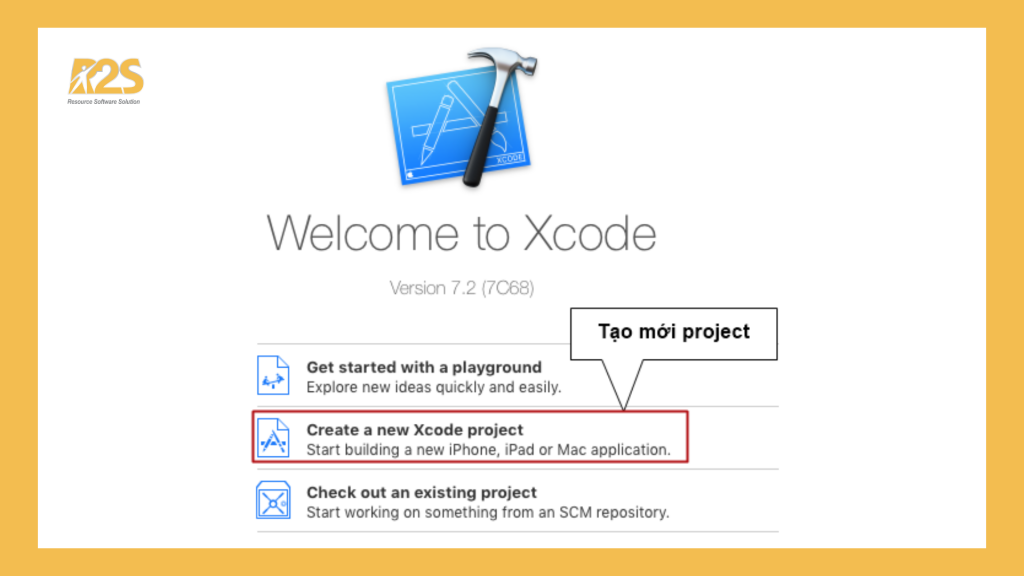
Bước 2: Chọn Application cho iOS -> chọn Single View Application -> chọn Next
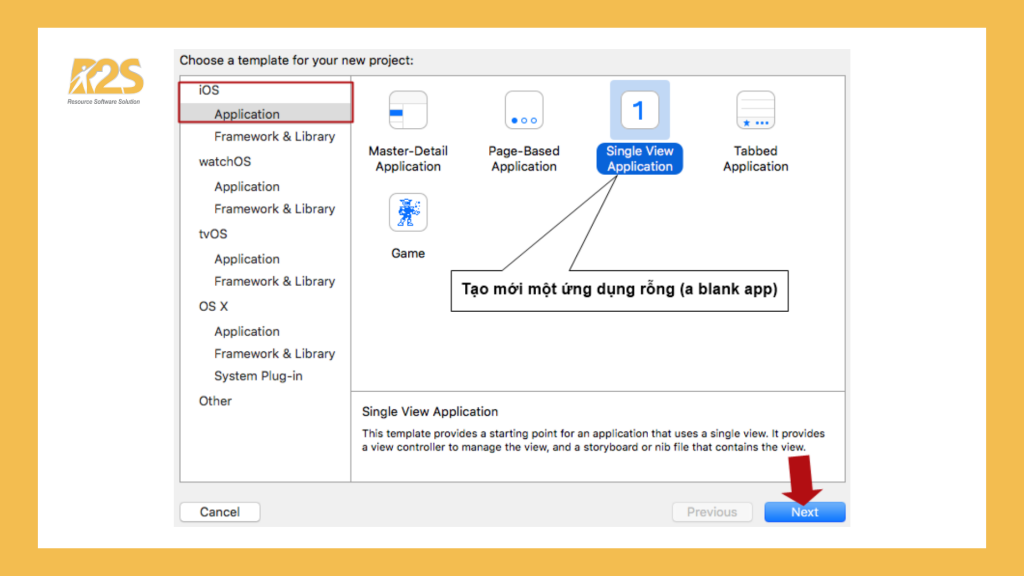
Bước 3: Nhập tên sản phẩm, tên tổ chức, lựa chọn ngôn ngữ lập trình, lựa chọn thiết bị giả lập, … -> chọn Next
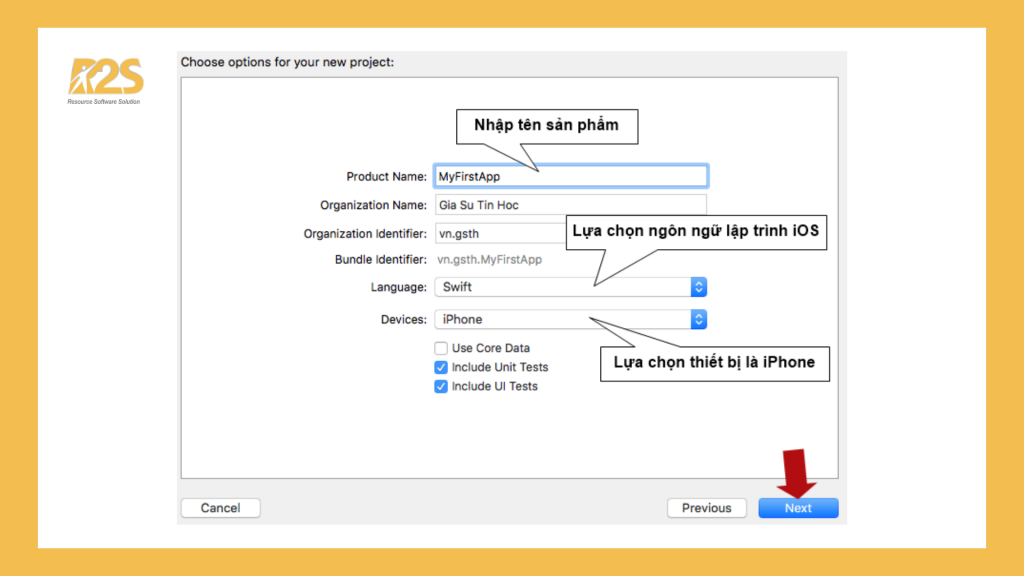
Bước 4: Chọn nơi lưu trữ project -> chọn Create
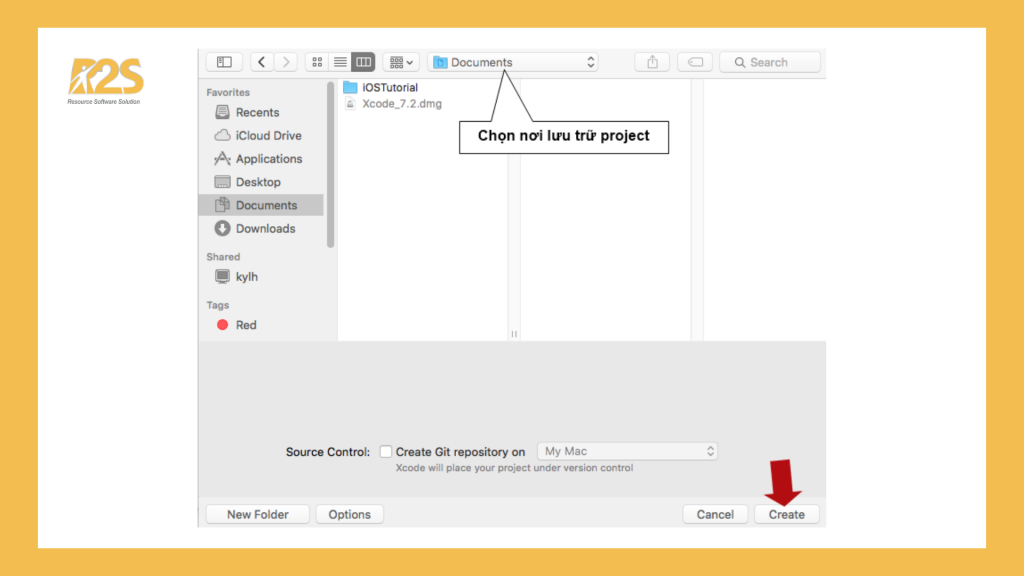
Và chúng ta sẽ nhìn thấy màn hình như sau
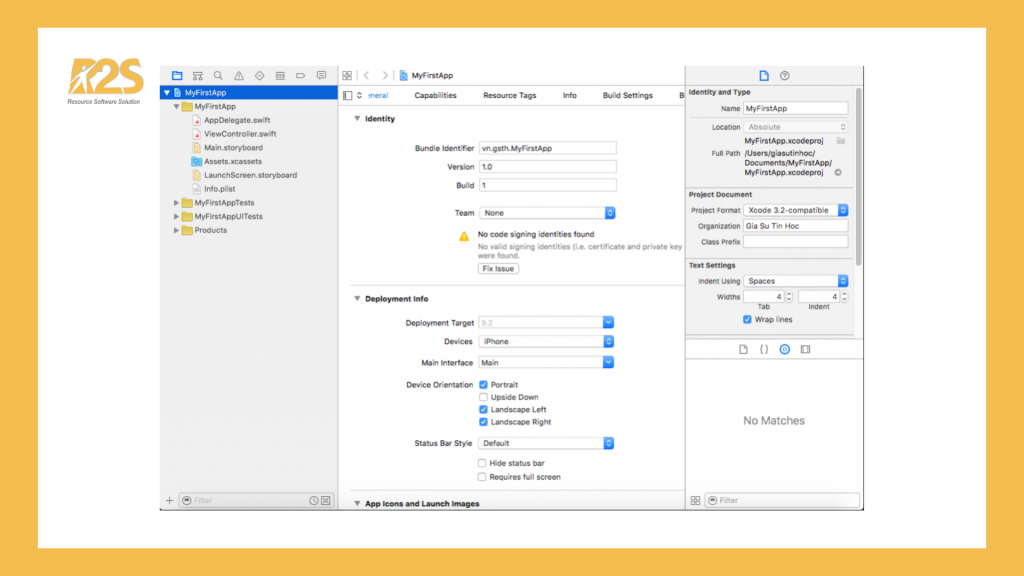
Bước 5: Thiết lập iOS simulator (Trong hình chúng tôi đang chọn thiết bị là iPhone 5)
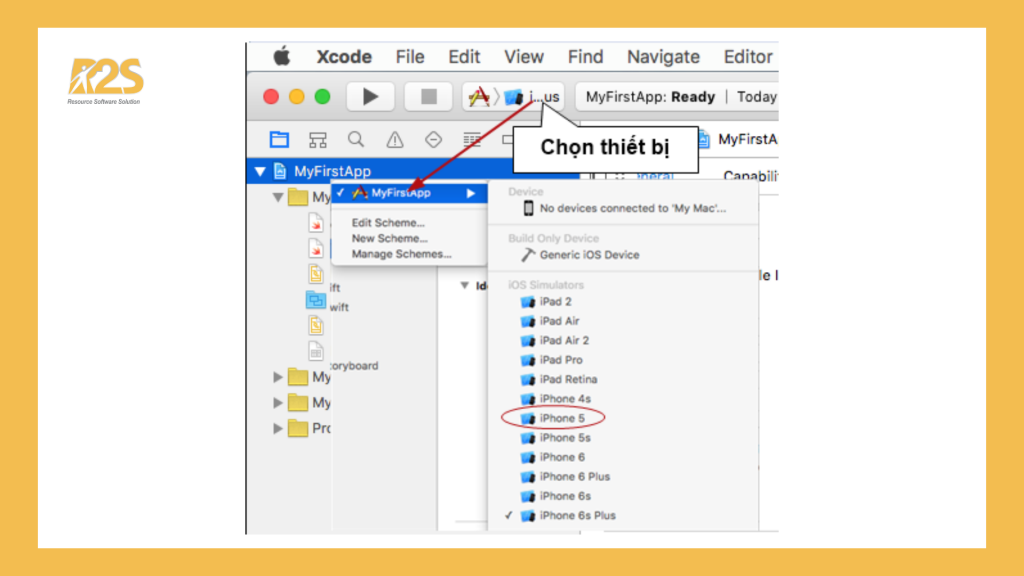
Bước 6: Chạy ứng dụng trên iOS simulator (Lưu ý lúc này Xcode sẽ khởi động iOS simulator, vì vậy chúng ta phải chờ iOS simulator khởi động xong)
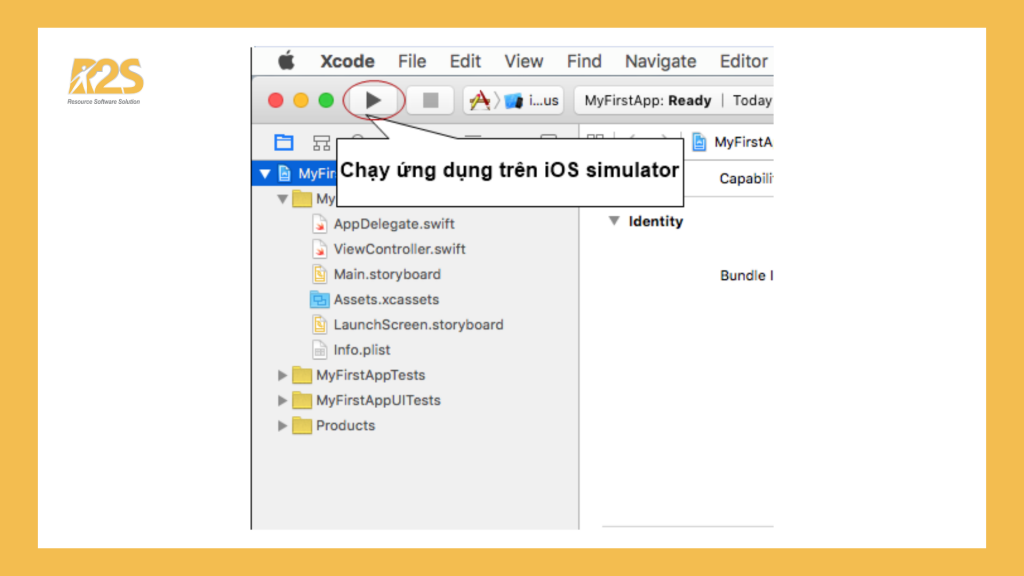
Màn hình ứng dụng trên thiết bị giả lập
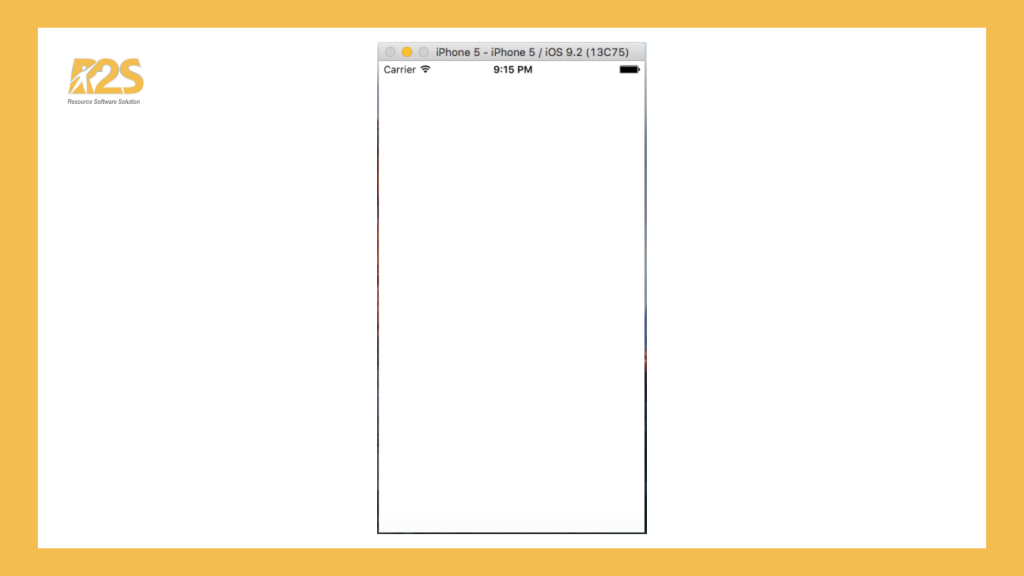
Hướng dẫn sử dụng iOS simulator của tạo ứng dụng iOS đầu tiên
Bao gồm các thao tác như khởi động iOS simulator; quay iOS simulator sang trái, sang phải; phím Home; co giãn thiết bị iOS simulator và đóng thiết bị.
Để sử dụng iOS Simulator và tạo ứng dụng iOS đầu tiên, làm theo các bước sau:
1. Cài đặt Xcode: Đầu tiên, bạn cần cài đặt Xcode trên máy tính của mình. Xcode là môi trường phát triển tích hợp (IDE) chính được sử dụng để phát triển ứng dụng iOS. Bạn có thể tải Xcode miễn phí từ App Store trên Mac của mình.
2. Mở Xcode: Sau khi cài đặt Xcode, hãy mở ứng dụng lên. Bạn sẽ thấy giao diện chính của Xcode.
3. Tạo một project mới: Trong giao diện chính của Xcode, chọn “Create a new Xcode project” hoặc nhấn tổ hợp phím “Shift + Command + N”. Một hộp thoại mới sẽ hiện ra.
4. Chọn template cho project: Trong hộp thoại mới xuất hiện, bạn có thể chọn một trong số các template có sẵn như “App”, “Game”, “Augmented Reality” và nhiều hơn nữa. Chọn template phù hợp với ứng dụng bạn muốn tạo và nhấn “Next”.
5. Đặt tên và lựa chọn các thiết lập cho project: Tiếp theo, bạn cần đặt tên cho project và chọn các thiết lập như ngôn ngữ lập trình (Swift hoặc Objective-C), giao diện người dùng (Storyboard hoặc SwiftUI) và các tùy chọn khác. Sau khi đặt xong, nhấn “Next”.
6. Chọn nơi lưu project: Xcode sẽ yêu cầu bạn chọn nơi lưu project trên máy tính của mình. Chọn vị trí và nhấn “Create”.
7. Mở iOS Simulator: Khi project đã được tạo, bạn có thể mở iOS Simulator bằng cách chọn mục “Product” trong thanh công cụ Xcode và chọn “Run”. Nếu iOS Simulator chưa được cài đặt, Xcode sẽ tự động tải xuống và cài đặt nó.
8. Chạy ứng dụng trên iOS Simulator: Khi iOS Simulator đã mở, Xcode sẽ tự động xây dựng và chạy ứng dụng của bạn trên Simulator. Bạn sẽ thấy màn hình của iPhone/iPad giả lập hiển thị ứng dụng của bạn.
Đó là các bước cơ bản để sử dụng iOS Simulator và tạo ứng dụng iOS đầu tiên. Từ đây, bạn có thể tiếp tục phát triển và thử nghiệm ứng dụng của mình trên Simulator trước khi triển khai lên thiết bị thực.
Để hiểu rõ hơn về cách sử dụng hãy xem video phía dưới đây:
Một số bài tập thực hành của tạo ứng dụng iOS đầu tiên
Câu 1: Tạo ứng dụng iOS rỗng
Câu 2: Chạy ứng dụng trên iOS simulator
Kết luận của tạo ứng dụng iOS đầu tiên
Như vậy, qua bài viết về tạo ứng dụng iOS đầu tiên trên đây, R2S chúng tôi đã giúp bạn hiểu được về Các bước thực hiện, Hướng dẫn sử dụng iOS simulator
Đừng quên bỏ lỡ bất cứ bài viết nào của chúng tôi để học thêm nhiều kiến thức hữu ích về lập trình iOS nhé.
Hãy đến website của R2S để có thể tìm hiểu sâu hơn vào lập trình và công nghệ thông tin để có thêm nhiều kiến thức về nó hơn nha.
Bài viết gốc được đăng tải tại giasutinhoc.vn













